قم بتحسين عمر بطارية الكمبيوتر المحمول دون إضعاف الأداء
أجهزة الكمبيوتر المحمولة المتطورة مذهلة. يمكنك إنجاز الكثير من العمل أثناء التنقل ، وهي تسمح لك بالتوقف عن تصور أجهزة الكمبيوتر المحمولة كآلات لتصفح الإنترنت. ومع ذلك ، يمكن أن يمثل عمر البطارية مشكلة. واجهت أنا وجهاز الكمبيوتر المحمول Asus الجديد للألعاب وقتًا صعبًا في الحصول على أكثر من ساعة و 30 دقيقة من الاستخدام ، لكنني اكتشفت في نهاية المطاف بعض الحيل الخداعية لتحسين عمر البطارية بشكل كبير. ونعم ، ستسمح لك جميع التحسينات المذكورة في هذه المقالة بالاستمرار في استخدام الكمبيوتر المحمول بأقصى أداء.
تقليل السطوع لتحسين عمر البطارية

يمكن للمرء أن يجادل أنني أذكر ما هو واضح ،لكن تقليل سطوع شاشة الكمبيوتر المحمول له الكثير من الفوائد الخفية. من الجيد خفض إضاءة الشاشة الخلفية عندما تقوم بتشغيل الألعاب والتطبيقات التي تتطلب الكثير من موارد النظام. سيؤدي ذلك إلى تقليل الحرارة المتولدة وتحسين عمر الشاشة. إذا كنت مصورًا أو محررًا للفيديو ، فأنت على الأرجح تدرك أيضًا حقيقة أن استخدام شاشات الكمبيوتر المحمول ليست سيئة للغاية من حيث الجودة. يتم تقليل إعادة إنتاج الألوان ودقة التمييز بشكل كبير عند استخدام شاشة الكمبيوتر المحمول بأقصى سطوع. لا يوجد عذر تقريبًا لتعيين السطوع على 100٪ ، ما لم تكن في وضح النهار. لقد وجدت أن السطوع بين 50٪ و 80٪ مثالي للاستخدام الداخلي خلال النهار - أي شيء فوق ذلك يهدر ببساطة عمر البطارية (وبصرك).
قم بإيقاف تشغيل التطبيقات غير المستخدمة
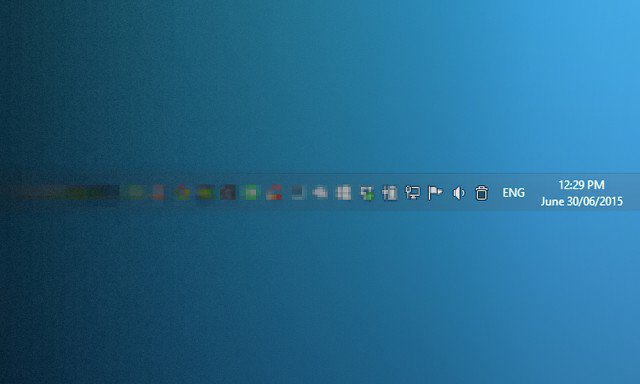
أنا شخصيا أستخدم جهاز الكمبيوتر المحمول الخاص بي مثلسطح المكتب. لدي شاشة خارجية ولوحة مفاتيح وماوس متصلان بجهاز الكمبيوتر المحمول عندما أكون في المنزل. تكمن المشكلة في أنني غالبًا ما أنسى إيقاف تشغيل التطبيقات التي تراها تعمل في علبة النظام عندما ألعب أثناء التنقل دون توصيل أي شيء. قد يعتقد المرء أن هذه التطبيقات ليست حقًا تهديدًا لعمر البطارية ، ولكن لا يزالون يأكلون قدرًا كبيرًا من ذاكرة الوصول العشوائي.
منع الفهرسة عند تشغيل طاقة البطارية

يمكن أن تكون الفهرسة مفيدة حقًا عندما يكون لديك الكثيرمن الملفات وأنت تنقل الأشياء باستمرار. ومع ذلك ، يعد هذا الأمر صعبًا بعض الشيء ، لأنه يتطلب منك تمكين سياسة خارج إعدادات خطة الطاقة في Windows. لا داعي للقلق - إليك نظرة على كيفية القيام بذلك. ضع في اعتبارك أن هذا متعود العمل مع الإصدارات الرئيسية من Windows.
اذهب إلى ابدأ> تشغيل (أو اضغط Win + R). اكتب “gpedit.msc” واضغط على Enter.
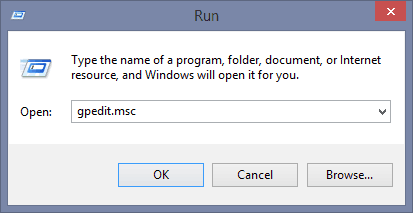
ثم انتقل إلى تكوين الكمبيوتر> قوالب الإدارة> مكونات Windows> بحث.
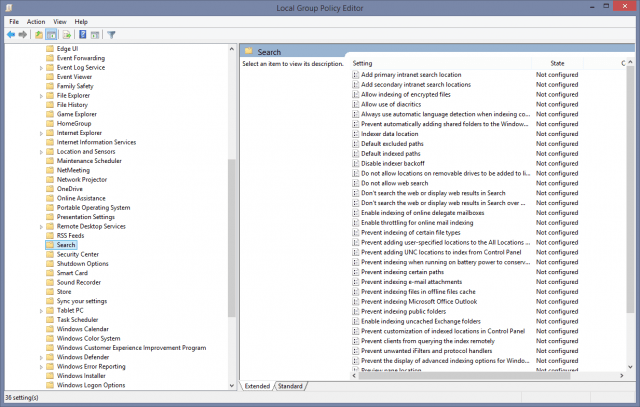
الآن فقط قم بتمكين السياسة "منع الفهرسة عند تشغيل طاقة البطارية للحفاظ على الطاقة". إعادة التشغيل ضرورية لإكمال العملية.
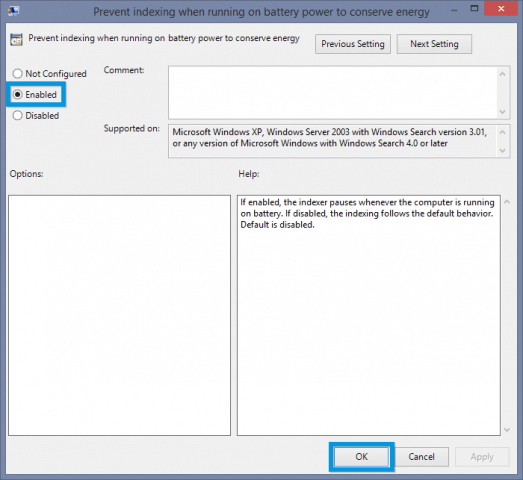
جعل القرص الصلب الخاص بك إيقاف عند الخمول

في حين أن معظم أجهزة الكمبيوتر المحمولة الحديثة لديها محركات أقراص SSD ومن الصعب توفير محرك أقراص ذو حالة صلبة بسعة 1 تيرابايت ، بل ومن الأصعب احتواء جميع معلوماتك على أي سعة أصغر. بينما يسعدني حل التخزين على محرك الأقراص الثابتة SSD + 1 تيرابايت سعة 256 جيجابايت ، فإن عمر البطارية قد يكون مروعًا إذا كان محرك الأقراص الثابتة نشطًا طوال الوقت. بشكل افتراضي ، تتحول خطة الطاقة عالية الأداء إلى أقراص صلبة بعد 20 دقيقة كاملة من التباطؤ. الآن هذا كثير. إليك ما يمكنك فعله لتقصير الوقت المستغرق لإيقاف تشغيل الكمبيوتر عندما يكون خاملاً.
افتح Start وابحث عن خطة طاقة. ثم حدد اختر خطة الطاقة الخيار عندما يظهر.
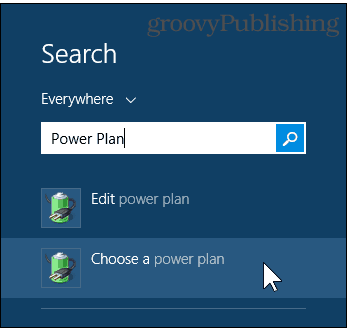
التأكد من ذلك أداء عالي يتم تحديد ونشط ، ثم حدد تغيير إعدادات الخطة.
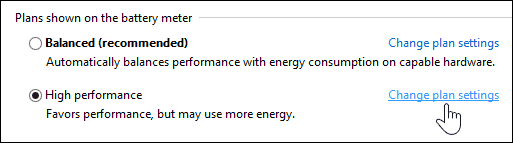
انتقل الآن إلى تغيير إعدادات الطاقة المتقدمة.
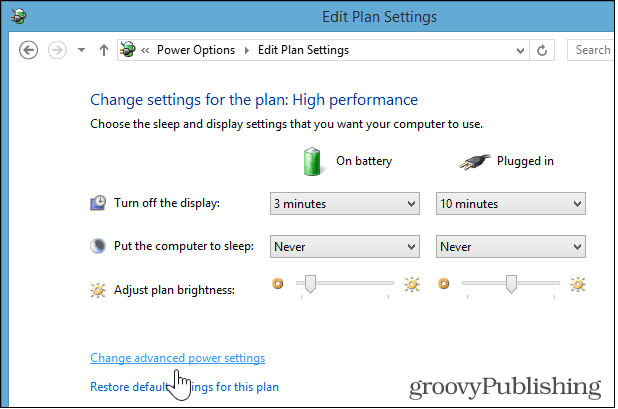
ثم قم بتغيير القيمة تحت القرص الصلب> تشغيل القرص الثابت بعد> تشغيل البطارية. أوصي بتعيين هذا على أي شيء بين 5 و 10 دقائق.
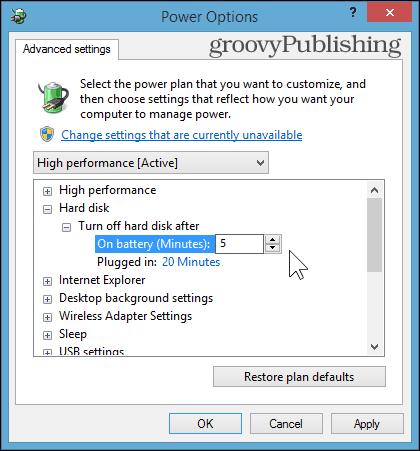
قم بتعطيل المحولات اللاسلكية عندما لا تكون قيد الاستخدام
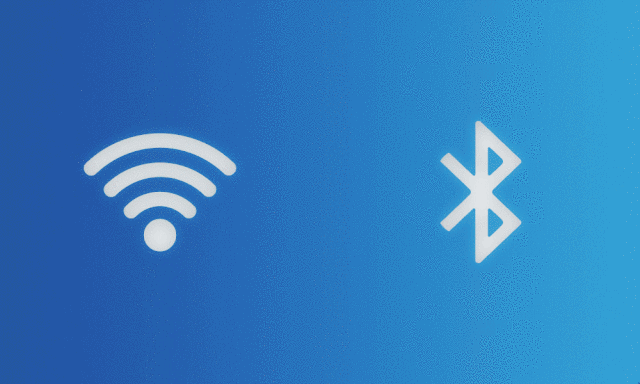
حتى الآن ، هذا هو أقصى عملاليأس لإنقاذ عمر البطارية. من المحتمل أن يكون إيقاف تشغيل Bluetooth أسهل من Wi-Fi لأنه لا يوجد الكثير للقيام به على جهاز الكمبيوتر الخاص بك بدون اتصال بالإنترنت ، ولكن لا يزال بإمكانك شغل بعض الوقت إذا لم تخرج خارج ألعاب اللاعب الفردي ومستندات المكتب. شريطة ألا تقوم بحفظها في OneDrive ، بالطبع.
على الرغم من أن خيارات خطة الطاقة المتقدمة تسمح بذلكلك لتمكين وضع توفير الطاقة لمحول WLAN الخاص بك ، أنصحك بتجاهل ذلك وإيقاف تشغيل Wi-Fi وبلوتوث عندما لا تستخدمهما. عادةً ما تحتوي أجهزة الكمبيوتر المحمولة الجاهزة لنظام التشغيل Windows 8 على اختصار لوضع الطائرة (fn + F2 في حالتي) وهو طريقة سريعة لتعطيل هذه المحولات في لحظة.
تجدر الإشارة أيضًا إلى أن تمكين وضع الطائرة في Windows 10 سيكون أمرًا سهلاً أيضًا. ما عليك سوى تشغيل مركز الصيانة والنقر أو النقر فوق رمز وضع الطائرة.
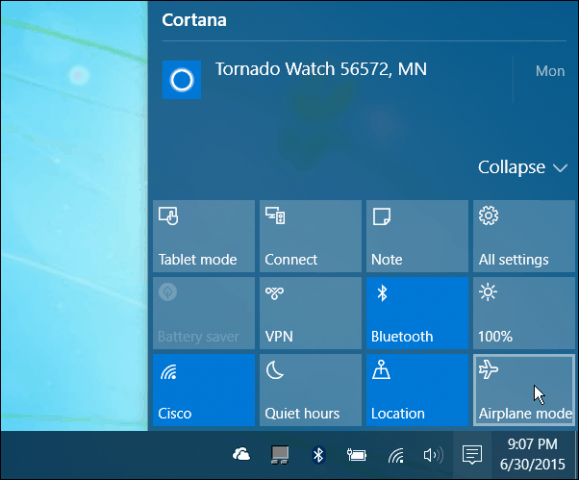
هل فاتنا شيء؟ أخبرنا بنصائحك المفضلة لتحسين عمر البطارية على الكمبيوتر المحمول ، مع الحفاظ على جودة الأداء.










اترك تعليقا